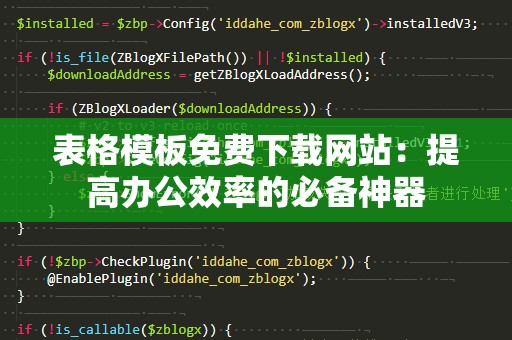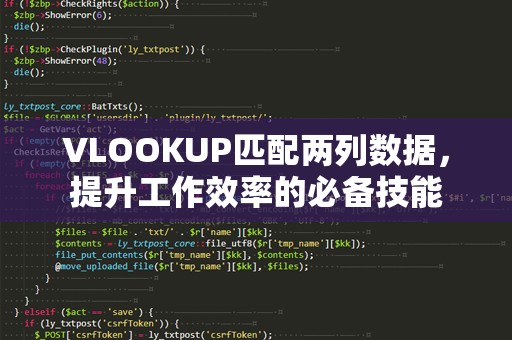轻松掌握SUBSTITUTE函数:替换文本的利器
在现代办公中,Excel已成为不可或缺的工具,尤其是在处理大量数据时,Excel凭借其强大的计算和数据处理能力,深受广泛用户的喜爱。当你需要替换单元格中的某些文本内容时,手动操作既繁琐又容易出错,这时,SUBSTITUTE函数便能派上用场,成为你解决问题的得力助手。
什么是SUBSTITUTE函数?
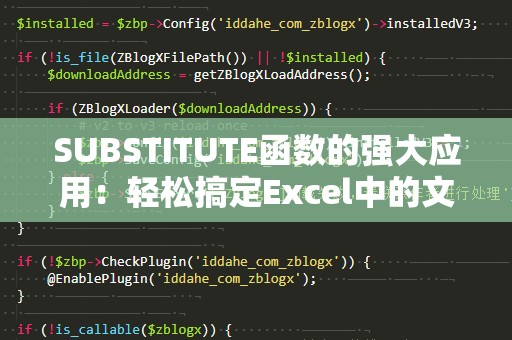
在Excel中,SUBSTITUTE函数是一个非常实用的文本处理函数,它允许你在一个字符串中替换指定的字符或单词。具体来说,SUBSTITUTE函数的语法如下:
SUBSTITUTE(text,old_text,new_text,[instance_num])
text:表示要进行文本替换的原字符串或单元格引用。
old_text:需要被替换的旧文本。
new_text:将用来替换旧文本的新文本。
[instance_num]:一个可选参数,指定替换的次数。如果省略,默认会替换所有出现的old_text。
SUBSTITUTE函数的基本用法
假设你在处理一份包含客户信息的Excel表格,其中有一列地址数据,而这些地址中的“北京”需要被修改为“上海”。如果手动逐个修改,费时费力,且容易出错。使用SUBSTITUTE函数,就能轻松完成这一任务。
例如,单元格A1的内容为:“北京朝阳区建国门外大街”,如果你想将其中的“北京”替换为“上海”,可以在B1单元格中输入以下公式:
=SUBSTITUTE(A1,"北京","上海")
此时,B1单元格的内容将显示:“上海朝阳区建国门外大街”。通过这种方式,你不仅可以迅速替换文本,还能避免重复劳动和人为错误。
多次替换的应用
在实际工作中,我们常常会遇到需要替换多个文本的场景。假设在你的数据中,地址中有多个“北京”需要被替换为“上海”,但是你只想替换第一个“北京”,该怎么办呢?在这种情况下,instance_num参数就可以派上用场。
例如,如果你只想替换第一个“北京”,可以使用以下公式:
=SUBSTITUTE(A1,"北京","上海",1)
这个公式会将单元格A1中的第一个“北京”替换为“上海”,其他“北京”保持不变。通过设置instance_num,你可以控制替换的次数,做到精准操作。
如何避免重复替换
有时你可能会遇到需要避免重复替换的情况。比如,你的表格中有大量“北京”的数据,但是你只需要替换一些特殊的“北京”而不是所有的。为了避免批量替换,我们可以巧妙地结合其他函数与SUBSTITUTE函数一起使用。举个例子,你可以先使用IF函数进行判断,再用SUBSTITUTE函数进行替换。这样就能灵活处理不同需求。
通过这些简单的操作,你就可以利用SUBSTITUTE函数高效地处理文本替换工作,避免了重复、繁琐的手动修改,提升了工作效率。它不仅仅是一个简单的文本替换工具,还是一个提升你Excel技能的利器。
SUBSTITUE函数高级技巧:让文本替换更灵活
虽然SUBSTITUTE函数非常简单易用,但它的功能远不止于此。随着我们对Excel的使用越来越深入,如何将SUBSTITUTE函数与其他功能结合使用,发挥它更大的潜力,便成为了提升办公效率的关键。下面,我们将探索一些SUBSTITUTE函数的高级技巧,帮助你更加灵活地处理文本替换任务。
多个替换操作的组合应用
在实际工作中,替换的内容可能并不仅仅是一个文本。你有时需要在同一单元格中进行多个文本的替换。这时,我们可以通过嵌套多个SUBSTITUTE函数来实现。举个例子,假设你需要将单元格中的“北京”替换为“上海”,“广州”替换为“深圳”,你可以使用以下公式:
=SUBSTITUTE(SUBSTITUTE(A1,"北京","上海"),"广州","深圳")
在这个公式中,第二个SUBSTITUTE函数的替换操作是在第一个SUBSTITUTE函数替换完成后进行的。因此,这种方法能帮助你一次性完成多个文本的替换,极大地提高工作效率。
结合其他函数的使用
除了嵌套多个SUBSTITUTE函数外,你还可以将SUBSTITUTE与其他Excel函数相结合,达到更复杂的处理效果。例如,如果你需要根据某个条件来决定是否进行替换,可以结合IF函数来实现:
=IF(A1="需要替换",SUBSTITUTE(A1,"旧文本","新文本"),A1)
这个公式的意思是,如果A1单元格的内容是“需要替换”,则执行SUBSTITUTE操作,将其中的“旧文本”替换为“新文本”;否则,A1单元格的内容保持不变。这种方法可以让你更精确地控制哪些文本需要被替换。
处理大小写敏感的替换
值得注意的是,SUBSTITUTE函数是区分大小写的。如果你需要替换的文本中有大小写差异,SUBSTITUTE会把符合指定大小写的文本进行替换,而忽略其他形式的文本。这意味着,"北京"和"beijing"将被视为完全不同的文本。为了避免这种问题,你可以结合UPPER、LOWER等函数来统一文本的大小写,从而保证替换的准确性。
使用SUBSTITUTE函数替换特定字符
除了替换单词或短语,SUBSTITUTE函数还可以用来替换字符串中的特殊字符。例如,如果你的数据中包含了很多空格,而你需要将它们替换成下划线,可以使用以下公式:
=SUBSTITUTE(A1,"","_")
通过这种方式,你可以轻松地将所有的空格替换为下划线,或者根据需要替换其他特殊字符。
总结:SUBSTITUTE函数是Excel中不可或缺的工具
通过本文的介绍,相信你已经了解了SUBSTITUTE函数的基本使用方法和一些高级技巧。无论是在处理大量数据时进行文本替换,还是在遇到复杂文本时需要精准操作,SUBSTITUTE函数都能为你提供巨大的帮助。掌握了这个函数,必定能显著提高你的Excel工作效率,让你在数据处理的世界里游刃有余。
Excel不仅仅是一个计算工具,它还可以帮助我们高效地处理文本数据。而SUBSTITUTE函数正是其中一个不可忽视的得力助手。希望你通过本文的学习,能够快速上手,灵活运用SUBSTITUTE函数,提升自己的办公技能,解决更多实际问题。